幫助中心
掃描PDF轉(zhuǎn)優(yōu)化幫助文檔
關(guān)于萬彩辦公大師的掃描PDF轉(zhuǎn)優(yōu)化工具
掃描PDF轉(zhuǎn)優(yōu)化工具可以高效地優(yōu)化掃描的PDF文檔。這款工具不僅能使PDF文檔中掃描的圖像去扭斜,還能快速刪除PDF中未使用的空白頁。除此之外,您可以將掃描的PDF文檔轉(zhuǎn)換成黑白格式,或者重新取樣以減小PDF文件的體積大小。操作簡(jiǎn)單,十分實(shí)用。
這款工具支持批量處理PDF文件,輕松過濾徽標(biāo)類小圖像。輕松使用加密的PDF文檔,指定頁面范圍優(yōu)化處理。不需要安裝Adobe Acrobat產(chǎn)品即可運(yùn)行,生成的文檔能兼容 Adobe Acrobat Reader 5 或更高版本。
 注意:掃描PDF轉(zhuǎn)優(yōu)化工具僅適用于掃描的PDF文本打印文件,其他圖像照片等文件可能會(huì)導(dǎo)致發(fā)生錯(cuò)誤。
注意:掃描PDF轉(zhuǎn)優(yōu)化工具僅適用于掃描的PDF文本打印文件,其他圖像照片等文件可能會(huì)導(dǎo)致發(fā)生錯(cuò)誤。

例子:掃描圖像去扭斜

例子:將PDF轉(zhuǎn)換成黑白 (閾值模式)
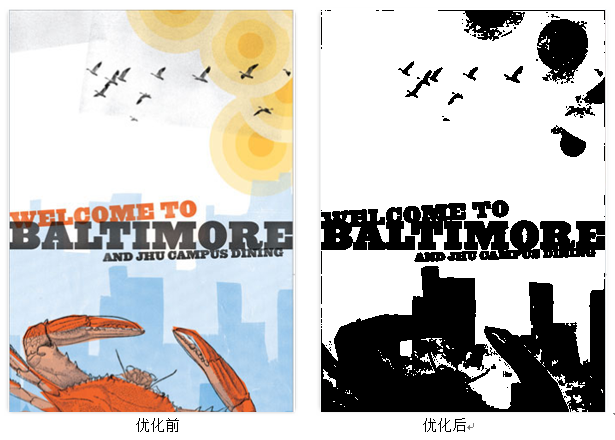
例子:將PDF轉(zhuǎn)換成黑白(灰度模式)

例子:將PDF轉(zhuǎn)換成黑白(有序模式)
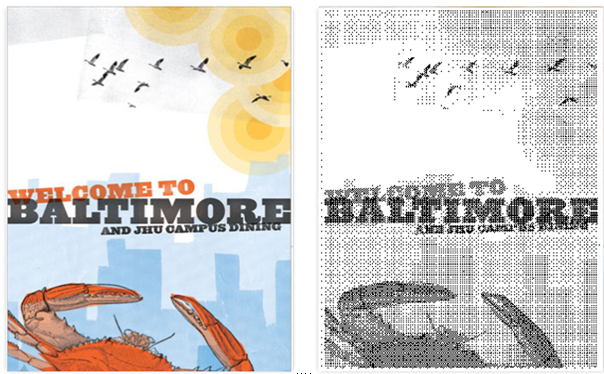
使用掃描PDF轉(zhuǎn)優(yōu)化工具
運(yùn)行萬彩辦公大師OfficeBox,在PDF工具集中找到掃描PDF轉(zhuǎn)優(yōu)化工具,點(diǎn)擊右側(cè)“開始使用”按鈕啟動(dòng)掃描PDF轉(zhuǎn)優(yōu)化應(yīng)用程序。
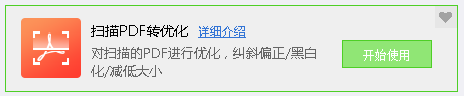
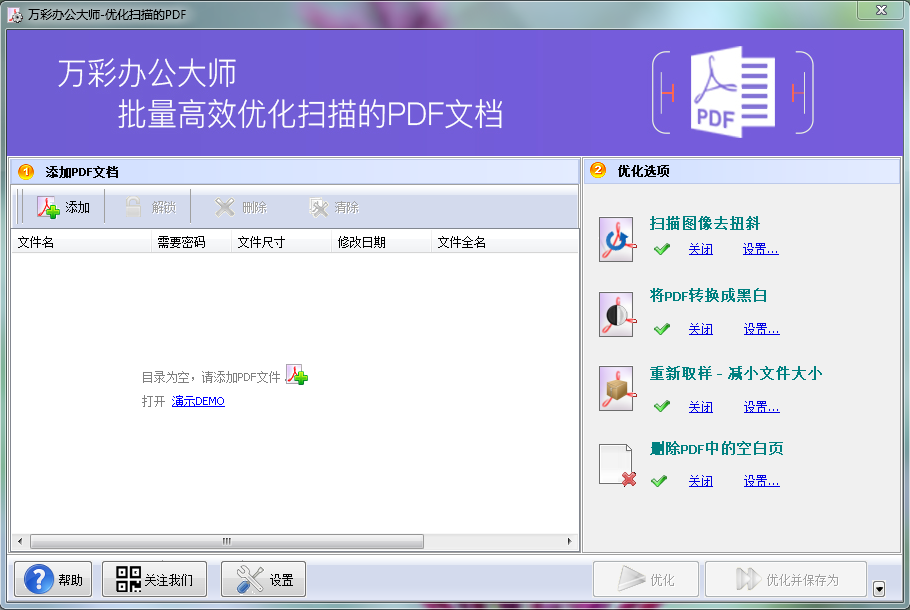
添加PDF文檔
點(diǎn)擊“添加” 按鈕,在彈出的窗口中選擇需要添加的PDF文件,直接“打開”。您也可以通過拖拽式添加PDF文件。打開軟件,如果使用Windows資源管理器查找文件,則可以方直接將文件拖放到添加文件界面中。
按鈕,在彈出的窗口中選擇需要添加的PDF文件,直接“打開”。您也可以通過拖拽式添加PDF文件。打開軟件,如果使用Windows資源管理器查找文件,則可以方直接將文件拖放到添加文件界面中。
添加的PDF文件會(huì)顯示在添加PDF文檔的窗口中,點(diǎn)擊選擇PDF文件,可以通過鼠標(biāo)雙擊在默認(rèn)的PDF閱讀器程序(通常是Adobe Reader)中打開查看該P(yáng)DF文檔。
 注意:若所添加的PDF文檔已加密(在Adobe
Acrobat 設(shè)置了閱讀等其他權(quán)限),則需要在進(jìn)行PDF優(yōu)化前輸入PDF文件密碼。
注意:若所添加的PDF文檔已加密(在Adobe
Acrobat 設(shè)置了閱讀等其他權(quán)限),則需要在進(jìn)行PDF優(yōu)化前輸入PDF文件密碼。
添加已加密的PDF后,其左側(cè)顯示的文件是帶鎖的圖標(biāo) 。 鼠標(biāo)單擊該P(yáng)DF,然后在上方菜單欄點(diǎn)擊“解鎖”按鈕 ,在彈出的窗口中輸出密碼,“確認(rèn)”即可。
,在彈出的窗口中輸出密碼,“確認(rèn)”即可。
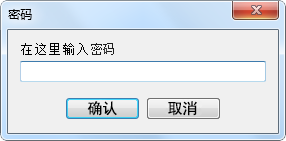
您可以點(diǎn)擊“刪除”按鈕 刪除在列表中選定的PDF文件,也可以直接點(diǎn)擊“清除” 按鈕
刪除在列表中選定的PDF文件,也可以直接點(diǎn)擊“清除” 按鈕 一鍵清除已添加的所有PDF文件。
一鍵清除已添加的所有PDF文件。
優(yōu)化PDF文檔
 點(diǎn)擊“優(yōu)化”按鈕可以批量?jī)?yōu)化在窗口中的所有PDF文檔,該按鈕在保存PDF文件時(shí)覆蓋源文件。
點(diǎn)擊“優(yōu)化”按鈕可以批量?jī)?yōu)化在窗口中的所有PDF文檔,該按鈕在保存PDF文件時(shí)覆蓋源文件。
 點(diǎn)擊“優(yōu)化并保存為”按鈕,在彈出的窗口中把 優(yōu)化后的PDF文檔另存至新的路徑中。
點(diǎn)擊“優(yōu)化并保存為”按鈕,在彈出的窗口中把 優(yōu)化后的PDF文檔另存至新的路徑中。
優(yōu)化選項(xiàng)
在“設(shè)置”按鈕 中,您可以自定義PDF文檔的優(yōu)化選項(xiàng),包括去扭斜、黑白、重新取樣、刪除空白和通用設(shè)置。
中,您可以自定義PDF文檔的優(yōu)化選項(xiàng),包括去扭斜、黑白、重新取樣、刪除空白和通用設(shè)置。
去扭斜優(yōu)化
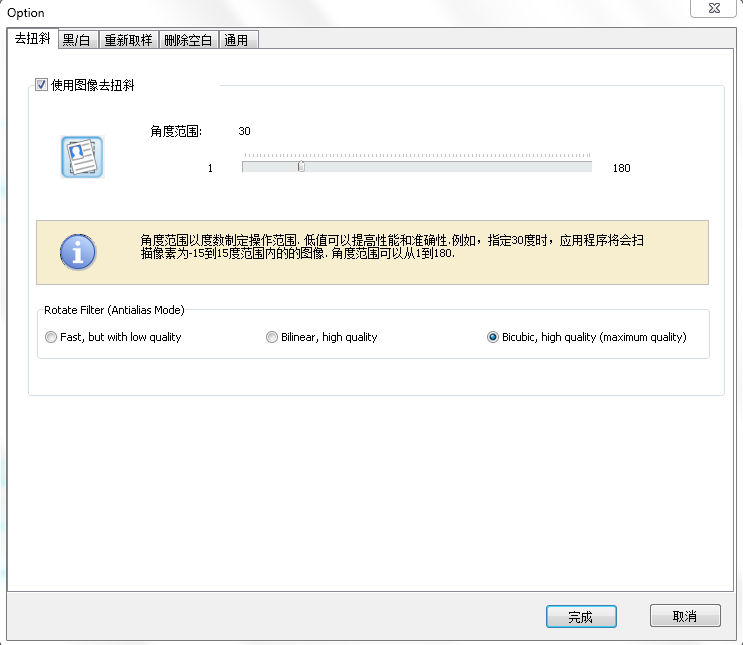
角度范圍:角度范圍從1到180度,以度數(shù)制定操作范圍,低值可以提高性能和準(zhǔn)確性。例如,指定30度時(shí),應(yīng)用程序?qū)?huì)掃描像素為-15到15度范圍內(nèi)的圖像。
黑白優(yōu)化

您可以選擇把PDF文檔轉(zhuǎn)成成黑白(閾值模式、灰度模式或有序模式), 然后設(shè)置合適的閾值參數(shù),在窗口下方可以預(yù)覽轉(zhuǎn)換的黑白值、初始值,設(shè)置完畢后點(diǎn)擊“完成”按鈕即可。
重新取樣優(yōu)化
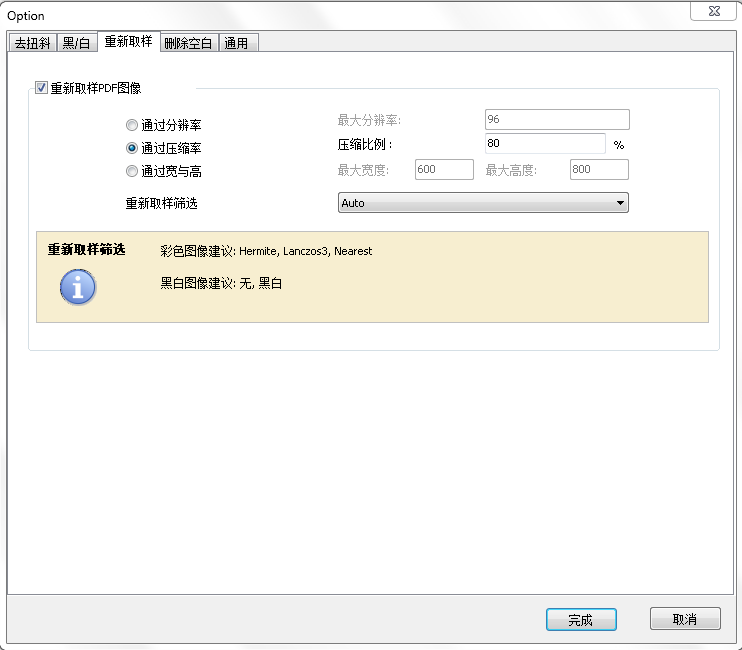
通過分辨率:PDF文檔中的圖像將被重新采樣到指定的分辨率(最大分辨率),若源PDF文檔中的圖像小于最大分辨率,則不重新采樣。
通過壓縮率: PDF文檔中的圖片將被壓縮到特定的比例。
通過寬與高:通過設(shè)定最大寬度和最大高度重新采樣PDF文檔中的圖像,若源PDF文檔中的圖像小于設(shè)定的寬度與高度,則不重新采樣。
刪除空白優(yōu)化
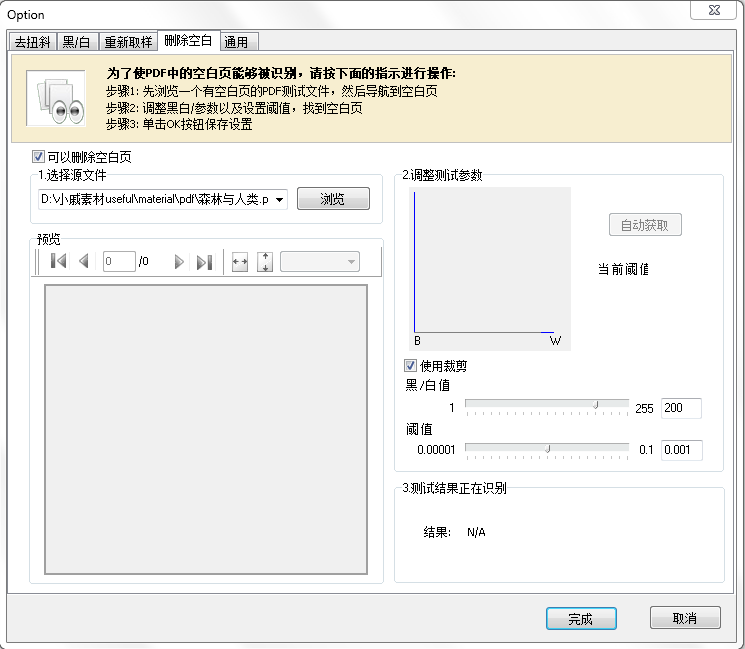
調(diào)整黑白/參數(shù)以及設(shè)置閾值,找到并識(shí)別PDF文檔中的空白頁,然后刪除。
通用優(yōu)化
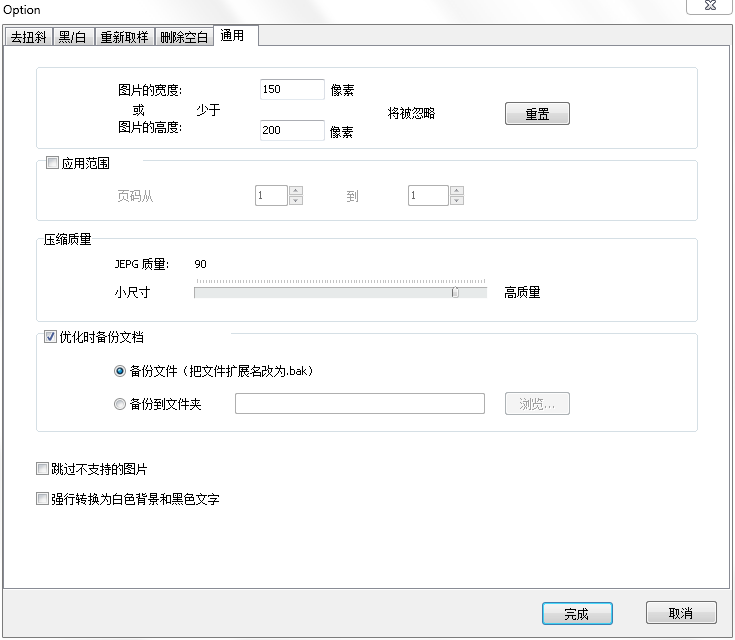
關(guān)閉程序
批量?jī)?yōu)化掃描的PDF文檔并保存后,關(guān)閉退出應(yīng)用程序。